Daftar Isi

Explaindio
Efektivitas : Anda bisa membuat video tetapi butuh waktu Harga Relatif lebih murah dibandingkan dengan alternatif Kemudahan Penggunaan Antarmuka yang kompleks, tidak begitu mudah digunakan Dukungan Beberapa tutorial, respons email yang lambatRingkasan
Explaindio Meskipun hal ini mungkin benar atau mungkin tidak benar, namun software ini menawarkan kotak alat yang besar bagi mereka yang ingin membuat video animasi atau video penjelasan dalam gaya papan tulis atau kartun.
Perangkat lunak ini terutama diiklankan sebagai alat untuk pemasar internet, yang merupakan sebutan yang adil. Untuk pendidik atau kelompok non-bisnis lainnya, Anda mungkin akan lebih baik dengan VideoScribe - alat animasi papan tulis lain yang lebih mudah digunakan meskipun lebih mahal juga.
Explaindio rumit dan perlu waktu untuk mempelajarinya. Selain itu, program ini hanya menawarkan paket pembelian tahunan. Membeli program ini akan memberi Anda akses ke pembaruan selama setahun, tetapi tidak untuk peningkatan.
Apa yang saya suka Timeline fleksibel dan menawarkan kontrol elemen yang presisi. Impor file Anda sendiri, dari font hingga kreasi 3D.
Apa yang tidak saya sukai Antarmuka yang tidak intuitif sulit digunakan. Pustaka media gratis yang terbatas. Fungsionalitas audio yang buruk.
3.5 Dapatkan Explaindio 2022Apa itu Explaindio?
Ini adalah alat serbaguna untuk membuat video animasi. Ini akan memungkinkan Anda untuk mengimplementasikan elemen dalam beberapa gaya, seperti papan tulis, figur dan gambar 3D, atau preset lainnya. Antarmukanya berbasis seret dan lepas.
Fitur utama meliputi:
- Membuat video penjelasan atau pemasaran
- Gunakan beberapa gaya atau jenis file dalam satu proyek
- Gambarlah dari perpustakaan mereka atau gunakan media Anda sendiri
- Mengekspor proyek akhir dalam beberapa format berbeda
Apakah Explaindio aman digunakan?
Ya, Explaindio adalah perangkat lunak yang aman. Mereka sudah ada sejak sekitar tahun 2014 dan memiliki basis pelanggan yang luas. Situs webnya lolos pemindaian dari Norton Safe Web, dan program yang diinstal tidak berbahaya bagi komputer Anda.
Tidak rumit untuk mendapatkan dari folder ZIP ke aplikasi Anda, dan interaksi utamanya dengan komputer Anda adalah mengekspor atau mengimpor file yang Anda pilih.
Apakah Explaindio gratis?
Tidak, Explaindio tidak gratis dan TIDAK menawarkan uji coba gratis. Mereka menawarkan dua opsi langganan, lisensi pribadi dan komersial. Satu-satunya perbedaan di antara keduanya adalah tambahan $10 setahun, dan kemampuan untuk menjual kembali video yang Anda hasilkan dengan perangkat lunak sebagai milik Anda.
Setelah dua belas bulan, Anda akan dikenakan biaya lagi untuk akses selama setahun. Dibandingkan dengan alat serupa, ini sangat murah, tetapi Explaindio tidak menawarkan langganan per bulan atau pembelian satu kali. Bahkan jika Anda hanya menginginkan program ini selama beberapa bulan, Anda harus membayar untuk satu tahun penuh.
Bagaimana cara mengunduh Explaindio?
Setelah pembelian, Anda akan dikirimi email detail login dan perlu mengakses portal anggota //account.explaindio.com/. Tautan ini tidak ada di situs mereka, sehingga hampir mustahil bagi non-pengguna untuk menemukannya.
Setelah Anda masuk, Anda akan disambut dengan halaman detail akun tempat Anda bisa mengunduh program.
Di bawah bagian "Active Resources", pilih Explaindio dan gulir melalui iklan sampai Anda menemukan tombol unduh. Beberapa file ZIP sementara segera mulai mengunduh. Setelah membuka ritsleting, Anda harus membuka file PKG dan melalui instalasi. Ini berbeda dari instalasi DMG yang lebih modern yang mungkin Anda kenal dan mengharuskan Anda untuk mengklik melalui enam langkah.
Ketika instalasi selesai, program akan berada di folder aplikasi Anda. Catatan: Proses ini untuk Mac dan akan berbeda jika Anda menggunakan komputer Windows.
Dari folder aplikasi, Anda bisa membuka Explaindio untuk pertama kalinya. Saya mengharapkan layar login segera. Sebaliknya, saya diberitahu bahwa saya perlu menginstal pembaruan. Hal ini sangat membingungkan, mengingat program apa pun yang Anda unduh seharusnya hadir dalam versi terbaru.
Program selesai diperbarui dalam waktu 30 detik, dan saya membukanya kembali untuk mendapatkan layar login, di mana saya harus menyalin kunci lisensi dari email konfirmasi akun.
Setelah itu, program terbuka ke layar pengeditan utama dan saya siap untuk mulai menguji dan bereksperimen.
Explaindio vs VideoScribe: mana yang lebih baik?
Saya telah membuat bagan sendiri untuk membandingkan VideoScribe dan Explaindio. Perangkat lunak yang Anda pilih tergantung pada apa yang ingin Anda gunakan untuk apa, bukan fitur individualnya. Tentu saja, Explaindio memiliki dukungan 3D, yang tidak dimiliki oleh VideoScribe. Tetapi tidak ada perangkat lunak yang dapat mengklaim yang lain "tidak fleksibel".

Meskipun Explaindio mungkin lebih cocok untuk pemasar internet dalam posisi jangka panjang dengan klien yang menginginkan animasi yang sangat kompleks, VideoScribe akan menjadi pilihan yang lebih baik bagi seorang pendidik yang membutuhkan satu video khusus dalam gaya papan tulis dan hanya memiliki sedikit waktu luang untuk mempelajari program yang rumit.
Jadi, Explaindio mungkin lebih serbaguna pada nilai nominalnya, pengguna tidak boleh mengabaikan keindahan program yang dibuat untuk tujuan yang lebih spesifik. Pertimbangkan setiap program dalam kerangka proyek yang Anda coba selesaikan.
Mengapa Mempercayai Saya untuk Ulasan Explaindio Ini
Hai, saya Nicole Pav, dan saya suka bereksperimen dengan semua jenis teknologi sejak saya masih kecil. Sama seperti Anda, saya memiliki dana yang terbatas untuk perangkat lunak yang saya butuhkan, tetapi mungkin sulit untuk mengetahui dengan tepat bagaimana suatu program akan sesuai dengan kebutuhan saya. Sebagai konsumen, Anda harus selalu dapat memahami apa yang ada dalam suatu program sebelum mengunduhnya, terlepas dari apakah perangkat lunak itu berbayar atau gratis.
Itulah sebabnya saya menulis ulasan ini, lengkap dengan tangkapan layar dari waktu yang saya habiskan untuk menggunakan perangkat lunak. Dengan Explaindio, saya telah menghabiskan beberapa hari untuk mencoba program ini. Saya telah mencoba menggunakan hampir setiap fitur yang dapat saya temukan dan bahkan menghubungi layanan pelanggan mereka melalui email untuk mempelajari lebih lanjut tentang dukungan untuk program ini (baca lebih lanjut tentang hal ini di "Alasan di Balik Ulasan Saya").Rating", atau dalam bagian "Menggunakan Media> Visual").
Explaindio dibeli sepenuhnya dengan anggaran pribadi seperti yang bisa Anda lihat di tangkapan layar, dan saya tidak didukung untuk mengulas perangkat lunak ini secara positif dengan cara apa pun.

Ulasan Mendetail tentang Explaindio
Saya belajar cara menggunakan program ini selama beberapa hari melalui tutorial dan eksperimen. Semua yang ada di bawah ini dikompilasi dari apa yang saya pelajari. Namun demikian, beberapa detail atau tangkapan layar mungkin tampak sedikit berbeda jika Anda menggunakan PC dan bukan komputer Mac.
Antarmuka, Garis Waktu, &; Adegan
Ketika Anda pertama kali membuka Explaindio, antarmukanya sangat banyak. Bilah menu di bagian atas berisi sekitar 20 tombol yang berbeda. Timeline diposisikan tepat di bawahnya, di mana Anda dapat menambahkan adegan atau memodifikasi media. Terakhir, kanvas dan panel pengeditan berada di bagian bawah layar. Perhatikan bahwa area ini akan berubah tergantung pada apa yang sedang Anda kerjakan.

Anda tidak akan dapat melakukan apa pun sampai Anda mengklik "Create Project" di kiri atas. Ini akan meminta Anda untuk menamai proyek Anda sebelum kembali ke antarmuka yang ditunjukkan di atas.
Langkah pertama Anda adalah menambahkan adegan dengan mengklik ikon yang tampak seperti strip film dengan tanda plus di tengahnya. Anda akan diminta untuk membuat slide baru atau menambahkan adegan dari perpustakaan pribadi Anda. Pilih yang pertama, karena yang kedua hanya dapat digunakan jika Anda sebelumnya telah menyimpan dalam format tertentu.
Bagian bawah editor akan berubah untuk merefleksikan fakta bahwa Anda sekarang sedang mengedit sebuah adegan. Anda dapat menggunakan tombol-tombol di sepanjang bagian bawah editor untuk menambahkan media dari berbagai format.
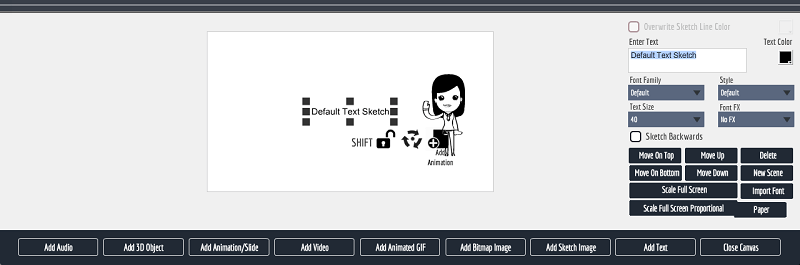
Pilih "close canvas" untuk kembali ke editor utama dan keluar dari antarmuka penambahan media seret-dan-lepas.

Di bagian ini, Anda akan memiliki opsi tergantung pada jenis media apa yang telah ditambahkan ke scene. Jika Anda melihat di sisi kiri, Anda dapat melihat tab untuk "image" yang memungkinkan Anda untuk menyesuaikan beberapa fitur animasi. Untuk mengedit elemen scene lainnya, Anda harus memilihnya di timeline untuk melihat opsi di editor.
Anda juga dapat mengedit aspek-aspek pada seluruh adegan di sini seperti latar belakang adegan dan sulih suara.
Timeline ini sangat serbaguna untuk program yang begitu murah. Timeline ini memiliki kemampuan untuk mengatur ulang media di dalam adegan, mendukung animasi yang tumpang-tindih, dan memungkinkan Anda untuk membuat celah seperlunya.

Setiap item dalam sebuah adegan mengambil satu baris pada timeline. Bar abu-abu adalah berapa lama media dianimasikan dan dapat diseret di sepanjang timeline untuk mengubah kapan muncul di layar. Urutan setiap item media yang muncul secara vertikal adalah urutan yang tampaknya ditumpuk (yaitu item paling atas adalah yang paling maju dan terlihat), tetapi pengaturan bar abu-abu menentukan elemen mana yang dianimasikan.dan muncul lebih dulu.
Setiap adegan memiliki susunan medianya sendiri, dan media dari satu adegan tidak dapat dipindahkan sehingga beranimasi di adegan lain.
Menggunakan Media
Di Explaindio, media hadir dalam beberapa format dan untuk berbagai kegunaan. Dari musik latar belakang hingga sulih suara, teks, dan visualisasi, media adalah apa yang akan membuat video Anda. Berikut ini adalah pengantar tentang bagaimana media digunakan dalam program ini, dan jenis fitur atau batasan apa yang mungkin Anda hadapi.
Visual
Media visual tersedia dalam beberapa format. Yang pertama adalah yang paling dasar: file sketsa SVG untuk membuat karakter dan ikon animasi bergaya papan tulis. Explaindio memiliki perpustakaan gratis yang layak untuk ini:

Mengklik salah satu akan menambahkannya ke kanvas Anda termasuk animasi yang sudah dibuat sebelumnya. Atau, Anda dapat memilih gambar bitmap atau non-vektor untuk ditambahkan ke proyek Anda. Gambar bitmap adalah PNG dan JPEG.
Anda dapat memasukkannya dari komputer atau Pixabay, yang terintegrasi dengan Explaindio. Saya mencoba fitur ini dengan gambar peta dunia dan mendapatkan hasil yang bagus. Tidak seperti banyak program papan tulis lainnya, Explaindio benar-benar membuat jalur untuk gambar dan menggambarnya sangat mirip dengan SVG.

Ketika saya mengimpor, saya bingung, karena seluruh gambar tidak muncul pada layar unggahan (ditunjukkan di atas), tetapi saya sangat terkejut dengan hasilnya.
Seperti yang bisa Anda lihat, JPEG bitmap diubah menjadi gaya papan tulis, animasi yang digambar. Saya juga mencoba mengimpor GIF, tetapi kurang berhasil. Meskipun animasi ini seperti SVG atau JPEG dalam program dan tampak digambar, bagian GIF yang sebenarnya bergerak tidak beranimasi dan gambar tetap diam.
Selanjutnya, saya mencoba menambahkan video dalam format MP4. Pada awalnya, saya mengira gagal ketika saya melihat layar putih berikut ini:

Namun, saya segera mengetahui bahwa program ini hanya menggunakan frame pertama video saya (blank white) sebagai pratinjau. Dalam animasi yang sebenarnya, video muncul di timeline dan diputar di dalam proyek Explaindio yang telah saya buat.
Setelah itu, saya mencoba ke media "Animation/Slide". Saya diberikan opsi untuk mengimpor slide Explaindio atau animasi flash. Karena saya tidak memiliki animasi flash dan tidak tahu di mana menemukannya, saya memilih slide Explaindio dan diarahkan ke pustaka preset.

Sebagian besar opsi yang sudah dibuat sebelumnya sebenarnya cukup bagus. Namun, saya tidak tahu bagaimana cara mengeditnya dan mengganti teks pengisi dengan teks saya sendiri. Saya menghubungi bagian dukungan mengenai kebingungan ini (tombol di kanan atas program).
Setelah saya membuat tiket, saya dikirimi email otomatis yang meminta saya untuk membuat akun dengan tim dukungan untuk memeriksa status tiket saya, serta catatan:
"Perwakilan dukungan akan meninjau permintaan Anda dan akan mengirimkan tanggapan pribadi kepada Anda (Biasanya dalam 24 - 72 jam). Tanggapan mungkin akan tertunda lebih lanjut selama peluncuran produk dan akhir pekan."
Saya mengirimkan tiket saya pada hari Sabtu sekitar pukul 14:00. Saya tidak mendapatkan respons dalam waktu 24 jam, tetapi saya menganggapnya sebagai akhir pekan. Saya tidak mendapatkan respons sampai hari Rabu berikutnya, dan bahkan kemudian itu sangat tidak membantu. Mereka mengarahkan saya ke FAQ yang sudah saya periksa dan menautkan beberapa tutorial buatan pengguna dari youtube.

Mereka juga menutup tiket setelah merespons. Secara keseluruhan, pengalamannya tidak memuaskan.
Terakhir, saya bereksperimen dengan fitur file 3D. Ketika saya pergi untuk mengimpor file, saya disambut dengan pustaka default yang terdiri atas enam file dengan ekstensi yang belum pernah saya lihat sebelumnya dan tanpa opsi pratinjau.

Saya menambahkan masing-masing ke slide yang berbeda dan memperpendek durasi pemutaran menjadi beberapa detik untuk setiap animasi.
Seperti yang bisa Anda lihat dari klip, setiap animasi tampak lebih aneh daripada yang terakhir. Kapan saya membutuhkan animasi 3D engsel yang menghubungkan dua papan kayu? Penggunaannya tampak sangat spesifik dan saya masih tidak tahu mengapa Explaindio mempromosikan fitur ini sebanyak yang mereka lakukan di situs mereka.
Untuk sekumpulan klip pra-buatan yang begitu sedikit, saya berharap akan mudah menemukan file pihak ketiga sebagai penggantinya, tetapi bahkan sebagai seseorang yang telah bekerja dengan berbagai program CAD, saya tidak tahu apa itu file ".zf3d". Ini bukan file yang akan Anda temukan di antara basis data stok gratis. Saya membayangkan permainannya di sini adalah mereka ingin Anda membeli program lain yang terintegrasi dengan Explaindio diuntuk memanfaatkan sepenuhnya fungsi 3D.
Audio
Suara akan menghidupkan video Anda. Ini adalah bentuk media yang penting dalam video apa pun yang Anda buat. Explaindio sebenarnya melakukan pekerjaan yang bagus untuk menjelaskan bagaimana fungsi suara mereka bekerja dalam video ini dari tutorial anggota.
Pertama, jika Anda merekam audio Anda dalam program, tidak ada do-over. Anda harus melakukannya dengan benar pada percobaan pertama atau mulai lagi dari awal jika Anda salah bicara. Untuk memperbaiki hal ini, Anda harus menggunakan program pihak ketiga seperti Quicktime atau Audacity untuk membuat MP3 untuk voice-over.
Kedua, saya juga tidak bisa mengatakan bahwa saya senang dengan lagu-lagu latar belakang default. Dengan hanya 15 lagu yang bisa dipilih, Anda setidaknya berharap ada variasi. Sebaliknya, Anda diberikan lima belas lagu yang begitu dramatis sehingga tidak akan pernah bisa digunakan dalam video pemasaran. Judul-judul seperti "Battle Hymn" dan "Epic Theme" seharusnya menjadi tanda bahaya yang terang-terangan bahwa Explaindio ingin Anda memilih "Dapatkan Lebih Banyak Lagu" dan membeli dari mereka.pasar.
Berikut ini adalah lagu dari Youtube dengan gaya trek gratis yang disediakan Explaindio.
Untuk audio dengan program ini, Anda harus membayar untuk membeli trek dari marketplace mereka, menggunakan program lain untuk merekam voice-over dan audio Anda sendiri, atau mencari beberapa trek bebas royalti dari internet.
Teks
Meskipun teks mungkin tidak menjadi sorotan utama video Anda, Anda akan membutuhkannya untuk bagan, tanda, keterangan, statistik, deskripsi, dan masih banyak lagi. Fitur teks Explaindio cukup serbaguna. Anda dapat mengubah warna, animasi / FX, font, dan banyak lagi.
Untuk masing-masing opsi ini, terdapat derajat kustomisasi yang berbeda-beda. Contohnya, pada warna, Anda mungkin merasa terbatas pada palet yang disediakan.

Namun demikian, warna-warna ini ditampilkan sebagai kode HEX, yang berarti, Anda dapat menggunakan alat bantu seperti Google's HEX Color Picker untuk memilih warna khusus dan menyalin kodenya.
Jika Anda tidak dapat menemukan font yang Anda inginkan, Anda dapat mengimpor font Anda sendiri sebagai file TTF. Anda dapat menganimasikan teks untuk berpindah dari satu tempat ke tempat lain, atau menggunakan salah satu dari lusinan animasi masuk dan keluar jika Anda tidak senang dengan gaya sketsa dengan tangan.
Satu-satunya kekurangan yang saya temukan pada teks adalah alat bantu perataan yang tidak ada. Semua teks berada di tengah, tidak peduli seberapa panjang, pendek, atau jumlah barisnya. Hal ini sangat disayangkan, tetapi bukannya sama sekali tidak bisa diterapkan.
Untuk lebih lanjut mengenai penggunaan teks, video tutorial penjelasan ini melakukan pekerjaan yang cukup bagus hanya dalam waktu dua menit.
Ekspor dan Berbagi
Setelah Anda menyelesaikan video dan mengedit adegan Anda, Anda akan ingin mengekspor video Anda.
Dari apa yang saya lihat, hanya ada dua cara untuk mengekspor. Anda dapat mengekspor seluruh film atau satu adegan. Untuk mengekspor seluruh film, Anda harus memilih "create video" dari menu bar. Ini akan memunculkan kotak dialog opsi ekspor.

Seperti yang Anda lihat, kami memiliki beberapa opsi. Pertama, abaikan bagian 'Export Path and Filename", yang belum bisa Anda edit dan akan diperbarui secara otomatis saat Anda melakukannya. Opsi ukuran video naik hingga full HD pada 1080p, dan opsi kualitas berkisar dari "sempurna" hingga "bagus". Kecepatan ekspor sangat tergantung pada komputer Anda, tetapi Anda dapat memilih dari berbagai opsi yang mengorbankan kecepatan atau kualitas untukmencapai yang lain.
Anda juga bisa menambahkan watermark dengan menggunakan file PNG dengan logo Anda. Ini akan berguna untuk video demo atau melindungi karya kreatif. Opsi tepat di atas ini, "export project for online presenter" sedikit lebih misterius. Saya tidak bisa menemukan materi apa pun tentang apa yang dilakukannya, dan mencentang kotak tampaknya tidak melakukan apa pun ketika saya mengekspor video.
Setelah Anda memilih pengaturan Anda, pilih "Start Export." Ini akan memunculkan kotak dialog kedua.

Anda dapat mengubah nama proyek Anda di sini. Hal yang paling penting adalah memilih "di mana" yang tepat. Folder default adalah beberapa direktori program yang tidak jelas, jadi Anda harus mengkliknya dan memilih lokasi penyimpanan normal Anda sebagai gantinya. Setelah Anda menekan simpan, video Anda akan mulai diekspor dan Anda akan melihat bilah kemajuan abu-abu.
Mengekspor adegan hampir persis sama. Di area editor, pilih "create video from this scene" untuk mendapatkan kotak dialog yang hampir sama dengan pengekspor proyek.

Satu-satunya perbedaan adalah bahwa di sana tertulis "Export Scene" dan bukan "Export Project." Anda harus menyelesaikan langkah-langkah yang sama seperti mengekspor proyek. Setelah itu, file akan ditempatkan di tempat yang Anda tentukan.
Alasan di Balik Penilaian Ulasan Saya
Efektivitas: 3.5/5
Explaindio mengiklankan beberapa fitur utama: kemampuan untuk membuat video animasi, beberapa gaya animasi (explainer, papan tulis, kartun, dll), integrasi grafis 2D dan 3D, perpustakaan media gratis, dan alat yang Anda butuhkan untuk menyatukan semuanya. Menurut pendapat saya, Explaindio tidak memenuhi semua yang diiklankan. Meskipun Anda dapat membuat video animasi dan ada banyak alat untuk membantu Anda,Program ini gagal menyediakan materi gratis dalam jumlah yang cukup banyak, terutama dalam hal 3D dan audio. Pengguna dipaksa untuk mencari di tempat lain atau membeli sumber daya tambahan agar dapat menggunakan program ini secara efektif.
Harga: 4/5
Dibandingkan dengan alat lain, Explaindio sangat murah. Hanya $67 untuk satu tahun paket terbaik yang mereka miliki, sedangkan alat seperti VideoScribe atau Adobe Animate harganya lebih dari $200 untuk setahun. Di sisi lain, program ini tidak menawarkan fleksibilitas harga yang sama seperti program lain. Jika Anda membeli perangkat lunak, Anda tidak bisa hanya membayar untuk beberapa bulan. Selain itu, Anda tidak dapat mengujiperangkat lunak tanpa membayar terlebih dahulu dan meminta uang Anda kembali dalam waktu 30 hari.
Kemudahan Penggunaan: 3/5
Program ini tidak mudah untuk digunakan. Antarmukanya padat dan berlapis, dengan alat-alat penting yang tersembunyi di balik yang lain. Dengan Explaindio, saya merasa seolah-olah hampir setiap fitur membutuhkan tutorialnya sendiri. UI yang baik bergantung pada gerakan alami dan urutan logis, yang membuat Explaindio frustasi untuk dikerjakan. Ini adalah jenis program yang bisa Anda pelajari untuk bekerja dan menjadi efektif pada akhirnya, tetapiAnda akan memerlukan banyak latihan.
Dukungan: 3.5/5
Seperti banyak program lainnya, Explaindio memiliki beberapa tutorial dan sumber daya FAQ untuk pengguna. Namun, sumber daya ini hanya tersedia bagi mereka yang telah membeli program ini-dan begitu Anda mendapatkan akses ke sana, mereka sangat tidak terorganisir dengan baik. 28 video tutorial semuanya terdaftar pada satu halaman yang bergulir tampaknya selamanya tanpa indeks. Iklan untuk program lain memadati halaman yang sudah panjang.
Semua tutorial tidak terdaftar dan karenanya tidak dapat dicari di Youtube. Dukungan email mereka mengiklankan tanggapan dalam "24 - 72 jam", tetapi mengharapkan penundaan pada akhir pekan. Ketika saya menghubungi bagian dukungan pada hari Sabtu, saya tidak menerima tanggapan sampai hari Senin pada tiket sederhana saya dan sampai hari Rabu pada pertanyaan saya yang berhubungan dengan fitur. Mempertimbangkan dua ini dikirim hanya 30 menit terpisah, saya menemukan inicukup tidak masuk akal, khususnya dengan kualitas respons yang buruk yang saya terima.
Alternatif untuk Explaindio
VideoScribe (Mac &; Windows)
Jika Anda secara khusus ingin membuat video papan tulis, VideoScribe adalah perangkat lunak yang bisa digunakan. Harganya cukup terjangkau, $168/tahun, dengan banyak alat bantu untuk membuat video yang terlihat profesional. Anda bisa membaca ulasan VideoScribe kami di sini untuk detail selengkapnya tentang program ini.
Adobe Animate CC (Mac &; Windows)
Merek Adobe membawa otoritas tertentu dalam industri kreatif. Animate akan memungkinkan Anda membuat video dengan kontrol yang presisi, tetapi Anda akan mengorbankan beberapa kesederhanaan program lain. Anda juga akan membayar sekitar $ 20 per bulan. Untuk lebih lanjut tentang apa yang mampu dilakukan Animate CC, lihat ulasan Adobe Animate kami.
Powtoon (Berbasis Web)
Untuk papan tulis dan kartun serbaguna tanpa mengunduh apa pun, Powtoon adalah alternatif berbasis web yang bagus. Program ini seret-dan-lepas dan menyertakan perpustakaan media yang besar. Baca ulasan lengkap Powtoon kami untuk lebih lanjut.
Doodly (Mac &; Windows)
Untuk alat bantu dengan integrasi gambar pihak ketiga yang hebat dan animasi papan tulis berkualitas tinggi, Anda mungkin ingin mempertimbangkan Doodly. Meskipun jauh lebih mahal daripada Explaindio, Doodly memiliki berbagai macam sumber daya gratis dan alat bantu untuk membuat video explainer yang hebat. Anda mungkin ingin membaca ulasan Doodly ini tentang program untuk informasi lebih lanjut.
Anda juga dapat membaca ulasan perangkat lunak animasi papan tulis yang baru-baru ini kami kumpulkan untuk info lebih lanjut.
Kesimpulan
Jika Anda perlu membuat video animasi untuk pemasaran, Explaindio adalah alat dengan banyak opsi yang akan membawa Anda ke garis akhir. Meskipun memiliki beberapa kekurangan di departemen audio dan 3D, program ini dibuat dengan cukup baik dalam hal timeline, kanvas, dan fitur pengeditan. Mungkin perlu waktu untuk mempelajarinya, tetapi pada akhirnya Anda akan memiliki video berkualitas tinggi dengan harga murah.
Dapatkan ExplaindioJadi, apakah menurut Anda ulasan Explaindio ini bermanfaat? Bagikan pendapat Anda di bawah ini.

